Кнопки управления
Редактирование составных объектов
Некоторые объекты Visual FoxPro, такие как commandGroup (Группа кнопок) и optionGroup (Переключатель), являются составными объектами, т. к. они содержат несколько объектов, имеющих свои собственные свойства. Для работы с составными объектами Visual FoxPro предоставляет в распоряжение разработчика контекстное меню, содержащее команду Edit (Правка),переводящую объект в режим редактирования и позволяющую управлять входящими в его состав простыми объектами: перемещать их внутри рамки, изменять размеры, цвет, настраивать другие свойства. В режиме редактирования вокруг составного объекта появляется заштрихованная рамка (рис. 6.17).
Для выхода из режима редактирования необходимо щелкнуть вне области составного объекта.
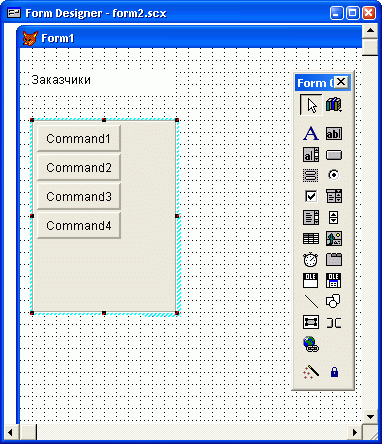
Рис. 6.17. Объект CommandGroup в режиме редактирования
Создание группы кнопок
Для размещения в форме группы из нескольких кнопок можно использовать инструмент Command Group (Группа кнопок) на панели инструментов Form Controls (Элементы управления формы). Создаваемый при этом объект является составным и обладает свойством ButtonCount (Количество кнопок), определяющим количество входящих в его состав кнопок.
Воспользуемся данным инструментом для размещения в форме кнопок перемещения по записям таблицы и кнопки выхода из формы.
- Для создания набора кнопок нажмите кнопку Command Group (Группа кнопок) на панели инструментов Form Controls (Элементы управления формы) и щелкните в месте их предполагаемого размещения в форме.
- Откройте окно свойств для размещенного составного объекта.
- Свойство ButtonCount (Количество кнопок) объекта определяет количество кнопок, размещаемых в объекте (по умолчанию 2). Скорректируйте его, задав необходимое количество кнопок, например 5.
- Увеличьте с помощью мыши размеры рамки, окружающей созданный объект, чтобы в ней можно было расположить горизонтально все пять кнопок.
- Переведите объект в режим редактирования. Для этого установите на него курсор, нажмите правую кнопку мыши и выберите из контекстного меню команду Edit (Редактировать).
- Выделяя поочередно кнопки, переместите их, расположив горизонтально в одну линию.
- Выйдите из режима редактирования, щелкнув вне области объекта CommandGroup (Группа кнопок).
- Скорректируйте размер рамки, окружающей составной объект.
Совет
Для более точного задания размера рамки составного объекта выделите свойство AutoSize (Авто размер) и установите для него значение True (Истина).
